So spiegeln Sie das iPad auf den Samsung TV – Vollständige Anleitung (2025)
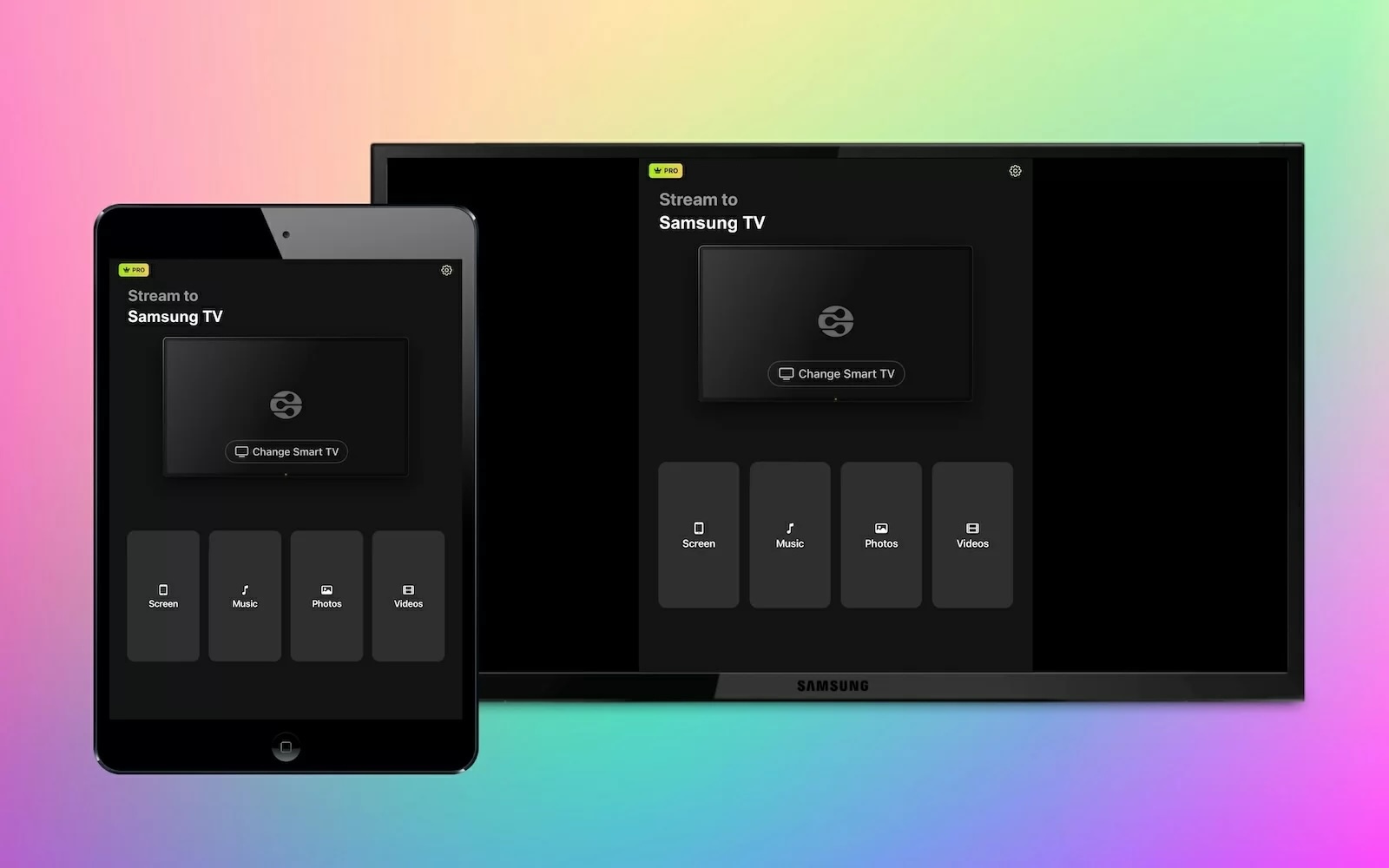
Wenn Sie den Bildschirm Ihres iPads für das Anschauen Ihrer Lieblingsfilme und -serien als zu klein empfinden, ist das Bildschirmspiegeln auf einen Samsung-Fernseher die perfekte Lösung. Viele Samsung-Fernseher unterstützen AirPlay, sodass Sie Ihr iPad ganz einfach spiegeln können.
Falls Ihr Samsung-Fernseher kein AirPlay unterstützt, brauchen Sie sich keine Sorgen zu machen, da es Drittanbieter-Apps gibt, die Sie nutzen können. In diesem Artikel stellen wir eine der besten Apps vor, mit der Sie das iPad auf einen Samsung-Fernseher spiegeln können, damit Sie Ihre Lieblingsinhalte auf einem größeren Bildschirm genießen können.
Native AirPlay-Lösung auf Samsung-Fernsehern
Wie oben erwähnt, gibt es eine ganze Reihe von Samsung TV-Modellen, die AirPlay nativ unterstützen. Aber wenn Ihr Samsung TV AirPlay nicht unterstützt, keine Sorge – probieren Sie diese Screen Mirroring App für iPad zu Samsung TV aus.
Bevor wir Ihnen zeigen, wie die Bildschirmspiegelung vom iPad auf einen Samsung TV funktioniert, gehen wir kurz durch, welche Modelle dieses Feature unterstützen.
Hier ist eine vollständige Liste:
- 2023 Neo QLED 8K und Neo QLED 4K TVs
- 2023 Frame, OLED und QLED TVs
- 2022 8K und 4K QLED TVs sowie OLED TVs
- 2022 Frame, Sero und Serif TVs
Der Freestyle Projektor - 2022 4K QLED TVs
- 2022 Odyssey Ark Gaming Screen und G8 Gaming Monitor
- 2021 27″ und 32″ M5 Smart Monitore
- 2021 32″ M7 Smart Monitor
- 2021 8K und 4K QLED TVs
- 2021 Frame TV
- 2021 Crystal UHD TVs
- 2020 8K und 4K QLED TVs
- 2020 Frame und Serif TV
- 2020 Premiere Projektor und Crystal UHD TVs
- 2019 8K und 4K QLED TVs
- 2019 Frame, Serif und 4K UHD TV
- 2018 Frame TV
- 2018 QLED 4K
- 2018 4K UHD TV
- 2018 Smart Full HDTV N5300
Schritt-für-Schritt-Anleitung
Wenn Sie eines dieser Samsung-Fernsehgeräte haben, finden Sie hier eine Schritt-für-Schritt-Anleitung, wie Sie den Bildschirm Ihres iPads darauf spiegeln können:
1. Öffnen Sie zunächst das Kontrollzentrum auf Ihrem iPad, indem Sie von der oberen rechten Ecke nach unten wischen.

2. Tippen Sie auf das Symbol für Bildschirmspiegelung.
3. Eine Liste der AirPlay-kompatiblen Geräte in Ihrer Umgebung wird angezeigt. Tippen Sie auf Ihren Samsung TV, um den Bildschirm Ihres iPads darauf zu spiegeln.
Schritt-für-Schritt-Anleitung
Wenn Sie einen AirPlay-kompatiblen Samsung-Fernseher haben, dieser aber auf Ihrem iPad nicht angezeigt wird, könnte es daran liegen, dass Sie die Funktion nicht aktiviert haben. So geht’s:
1. Drücken Sie die Home-Taste auf Ihrer TV-Fernbedienung und gehen Sie zum Menü.
2. Öffnen Sie die Einstellungen und gehen Sie dann zu Alle Einstellungen > Verbindung > Apple AirPlay Einstellungen.
HINWEIS: Wenn Sie die AirPlay-Einstellungen nicht sehen, bedeutet dies, dass Ihr Fernseher nicht kompatibel ist.

3. Stellen Sie sicher, dass AirPlay eingeschaltet ist. Wenn Sie Ihr iPad zum ersten Mal per AirPlay auf den Fernseher spiegeln, wird möglicherweise ein Code auf dem Fernsehbildschirm angezeigt. Geben Sie diesen einfach auf Ihrem iPad ein, um die Verbindung herzustellen. Sobald der Code eingegeben wurde, wird der Bildschirm Ihres iPads auf dem Samsung TV gespiegelt.
Bildschirmspiegelung iPad auf Samsung TV ohne AirPlay
Nur weil Ihr Samsung-Fernseher kein AirPlay unterstützt, bedeutet das nicht, dass Sie den Bildschirm Ihres iPads nicht darauf spiegeln können. Es gibt viele Drittanbieter-Apps, mit denen Sie dies tun können.
Hier finden Sie einen detaillierten Blick auf eine der besten Apps für die Bildschirmspiegelung, DoCast:
1. Wirken
DoCast ist die beste App für Bildschirmspiegelung vom iPad auf Samsung TV aus mehreren Gründen. Erstens verfügt sie über eine minimalistische Benutzeroberfläche, die die Nutzung unglaublich einfach macht, sogar für Anfänger. Es gibt keine komplizierten Menüs oder Einstellungen, durch die man navigieren muss, sodass Sie das iPad in nur wenigen einfachen Schritten auf den Samsung TV spiegeln können.

Zweitens bietet DoCast mehr als nur Bildschirmspiegelung. Zusätzlich zur Spiegelung des Displays Ihres iPads können Sie sowohl offline als auch online Medien übertragen sowie Audio streamen.
Ein weiterer großer Vorteil von DoCast ist, dass es mit mehreren Streaming-Geräten und Fernsehern kompatibel ist, einschließlich Chromecast, Roku, Fire TV, Sony, TCL, Panasonic und mehr. So müssen Sie nicht mehrere Apps herunterladen oder sich Gedanken über Kompatibilitätsprobleme machen, wenn Sie Ihr iPad auf verschiedene Geräte spiegeln möchten.

Das Beste ist, dass keine Werbung angezeigt wird, egal ob Sie die kostenlose oder die Premium-Version nutzen. Wichtig zu erwähnen ist allerdings, dass Sie die Premium-Version von DoCast benötigen, um Ihr iPad auf einen Samsung TV zu spiegeln.
DoCast bietet außerdem eine 3-tägige kostenlose Testphase an, in der Sie die Bildschirmspiegelungs-Funktion und alle Premium-Features ausprobieren können, bevor Sie ein Abonnement abschließen. Während des Testzeitraums können Sie Ihr iPad ohne Einschränkungen auf Ihren Samsung TV spiegeln, was Ihnen die Möglichkeit gibt, die Leistung der App zu testen und zu entscheiden, ob sie Ihren Bedürfnissen entspricht.
Schritt-für-Schritt-Anleitung
So spiegeln Sie den Bildschirm vom iPad auf den Samsung-Fernseher:
1. Laden Sie DoCast herunter auf Ihrem iPad.
2. Stellen Sie sicher, dass sowohl Ihr iPad als auch Ihr Fernseher mit demselben WLAN-Netzwerk verbunden sind. Öffnen Sie die App, akzeptieren Sie alle Berechtigungen, und tippen Sie dann auf Smart TV auswählen.
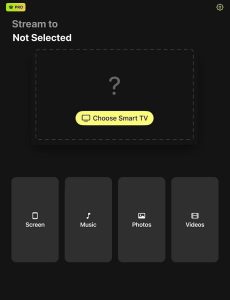
3. Wählen Sie Ihren Samsung TV aus.
4. Tippe im Hauptmenü der App auf Bildschirm.
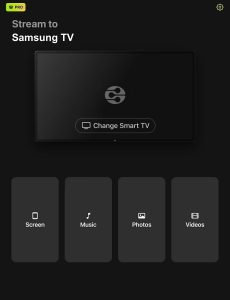
5. Passen Sie die Einstellungen für die Bildschirmspiegelung an. Diese können nicht mehr geändert werden, sobald Sie die Spiegelung gestartet haben.
6. Sobald Sie bereit sind, tippen Sie auf Spiegelung starten.

7. Tippe auf Übertragung starten, um das iPad auf den Samsung TV zu spiegeln.
Hinweise: Suchen Sie eine App, um Ihr iPad in eine Samsung TV-Fernbedienung zu verwandeln? Probieren Sie TVRem, eine Fernbedienungs-App für das iPad.
2. TV Cast - Bildschirmspiegelung +
TV Cast ist eine weitere Screen-Mirroring-App, mit der Sie den Bildschirm Ihres iPads auf Ihren Samsung-Fernseher spiegeln können. Mit nur wenigen Taps können Sie nicht nur Ihren Bildschirm, sondern auch bestimmte Inhalte wie Fotos, Videos, YouTube oder sogar Ihren Browser übertragen.
Sie funktioniert reibungslos mit bekannten Marken wie Samsung, Roku, LG, Chromecast und mehr, solange Ihr Gerät und der Fernseher mit demselben WLAN-Netzwerk verbunden sind.
Die benutzerfreundliche Oberfläche der App ermöglicht es Ihnen, die Wiedergabe ganz einfach von Ihrem Handy aus zu steuern. Mit Unterstützung für mehrere Geräte und Medientypen ist TV Cast – Screen Mirroring + eine solide Wahl für alle, die Inhalte von ihrem iPad auf einem größeren Bildschirm teilen möchten.
Wie DoCast bietet auch TV Cast eine 3-tägige kostenlose Testversion an. Danach kostet ein Abonnement der Premium-Version $5,99 pro Woche. Beachten Sie, dass Sie auf die App erst nach Abschluss eines Premium-Abonnements zugreifen können.
Schritt-für-Schritt-Anleitung
So verwenden Sie die App, um das iPad mit dem Samsung-Fernseher zu verbinden:
1. Lade TV Cast – Screen Mirroring + aus dem App Store herunter.
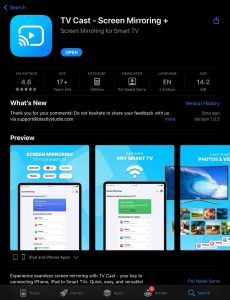
2. Öffnen Sie die App und starten Sie die 3-tägige Testphase, um auf die Funktionen zuzugreifen.
3. Nach dem Abonnieren gelangen Sie zum Hauptmenü. Tippen Sie oben auf die blaue Bildschirmspiegelungs-Schaltfläche, um Ihren Samsung TV zu finden.
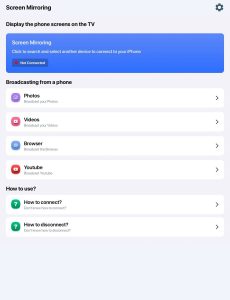
4. Tippe auf AirPlay und wähle den Fernseher aus, auf den du spiegeln und verbinden möchtest.
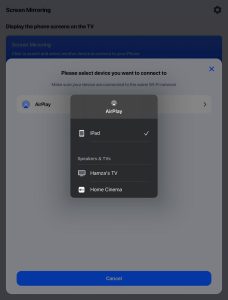
5. Öffnen Sie nun das Kontrollzentrum auf Ihrem iPad.
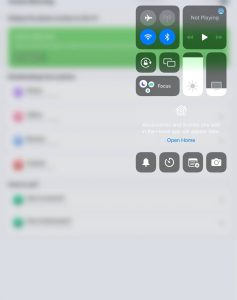
6. Tippen Sie auf Ihren AirPlay-kompatiblen Samsung TV, um mit dem Spiegeln zu beginnen.
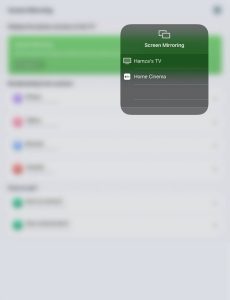
Spiegeln des iPads auf den Samsung-Fernseher mit einem HDMI-Kabel
Wenn Sie keine stabile Internetverbindung haben und Ihr iPad ohne WLAN auf Ihren Samsung-Fernseher spiegeln möchten, ist die Verwendung eines HDMI-Kabels die perfekte Lösung. Diese Methode bietet eine direkte, kabelgebundene Verbindung, sodass Sie ein stabiles und verzögerungsfreies Spiegelungserlebnis erhalten.
Für diese Methode benötigen Sie den offiziellen Lightning Digital AV Adapter von Apple (für iPads mit Lightning-Anschluss) oder einen USB-C-zu-HDMI-Adapter (für neuere iPads) sowie natürlich ein HDMI-Kabel.
Schritt-für-Schritt-Anleitung
So können Sie den Bildschirm Ihres iPads mit einem HDMI-Kabel auf einem Samsung TV teilen:
1. Schließen Sie das HDMI-Kabel an den Adapter an und stecken Sie das andere Ende in den HDMI-Anschluss Ihres Samsung-Fernsehers.

2. Schließen Sie den Adapter an Ihr iPad an.
3. Schalten Sie Ihren Fernseher auf den richtigen HDMI-Eingang um, an dem das Kabel angeschlossen ist.
4. Das Display Ihres iPads wird sofort auf Ihrem Samsung-Fernseher angezeigt, sodass Sie Inhalte streamen, Fotos durchsuchen oder den Bildschirm problemlos teilen können.
Fazit
In diesem Artikel haben wir die besten 3 Methoden betrachtet, mit denen Sie Ihr iPad auf einen Samsung TV spiegeln können. Wenn Ihr Fernseher mit AirPlay kompatibel ist, ist der Vorgang sehr einfach. Sie müssen lediglich das Kontrollzentrum auf Ihrem iPad öffnen und Ihren Samsung TV im Bildschirmspiegelungs-Bereich auswählen.
Falls Sie keinen AirPlay-kompatiblen Samsung TV besitzen, können Sie eine Drittanbieter-App wie DoCast oder ein HDMI-Kabel verwenden, um den Bildschirm Ihres iPads zu spiegeln. DoCast ist eine Premium-App, die eine werbefreie Erfahrung bietet und es Ihnen ermöglicht, Ihr iPad auf Samsung TVs sowie auf Fernseher anderer Marken und Streaming-Geräte in hoher Qualität zu spiegeln.
Um über ein HDMI-Kabel zu spiegeln, benötigen Sie den offiziellen Lightning Digital AV Adapter von Apple oder einen USB-C-zu-HDMI-Adapter. Für welche Methode Sie sich auch entscheiden, diese Lösungen sind hervorragend geeignet, um Ihr iPad zu spiegeln und Ihre Inhalte auf einem größeren Bildschirm anzusehen.
Häufig gestellte Fragen
Ja, Sie können Ihr iPad ohne AirPlay auf einem Samsung TV spiegeln. Sie können Drittanbieter-Apps wie DoCast verwenden, mit denen Sie den Bildschirm Ihres iPads drahtlos auf den Fernseher spiegeln können. Alternativ können Sie Ihr iPad auch direkt mit einem HDMI-Kabel an den Fernseher anschließen. Dafür benötigen Sie je nach iPad-Modell den offiziellen Lightning Digital AV Adapter von Apple oder einen USB-C-auf-HDMI-Adapter.
Wenn Ihr iPad keine Verbindung zu Ihrem Samsung TV herstellt, könnte es daran liegen, dass beide Geräte nicht mit demselben WLAN-Netzwerk verbunden sind. Es könnte auch daran liegen, dass Sie möglicherweise mit einem VPN-Server verbunden sind, was die Verbindung stören kann. Eine weitere Möglichkeit ist, dass Ihr Samsung TV AirPlay nicht unterstützt, insbesondere wenn es sich um ein älteres Modell handelt. Überprüfen Sie diese Faktoren, um das Problem zu beheben.
Um zu überprüfen, ob Ihr Fernseher Bildschirmspiegelung unterstützt, gehen Sie ins Einstellungsmenü Ihres Fernsehers und suchen Sie nach Optionen wie Bildschirmspiegelung, Mirroring oder AirPlay-Einstellungen. Wenn Sie eine dieser Optionen finden, unterstützt Ihr Fernseher wahrscheinlich die Bildschirmspiegelung. Sie können auch das Benutzerhandbuch Ihres Fernsehers zu Rate ziehen oder auf der Website des Herstellers nach modellspezifischen Informationen zur Kompatibilität suchen. Beachten Sie, dass bei einigen Modellen diese Funktion zuerst in den Einstellungen aktiviert werden muss.
Wenn Ihr iPad nicht auf den Fernseher spiegelt, überprüfen Sie, ob beide Geräte mit demselben WLAN-Netzwerk verbunden sind. Stellen Sie sicher, dass der Fernseher AirPlay 2 unterstützt und die Funktion aktiviert ist. Versuchen Sie, beide Geräte neu zu starten, und suchen Sie nach verfügbaren Software-Updates auf dem iPad und dem Fernseher.
